Šajos laikos, tehnoloģiskie sasniegumi un augstākās klases ierīcēm, izklaides darboties ir kļuvis viegli. Ierīcēm, piemēram, iPad, iPhone utt ir daudzveidīga daudzpusība, lai atskaņotu video viedtālrunī vai sīkrīku, bet problēmas rodas ar ierobežotu daudzumu diskā šajās ierīcēs. Var rasties šajā situācijā vairākas reizes, ja jums ir vairākas lielas failus, bet ir diskā ir maz vietas, kas padara to grūti importēt un saglabāt video ierīcē. Mac lietotājiem, kompresijas nepieciešama mazliet prasmes. Šo rakstu, jūs iegūsiet sīki izstrādātus norādījumus, lai WMV failus saspiestu.
Saspiest WMV failus ar labāko Video WMV kompresors Mac/Windows
Samazinât WMV failu lieluma, līdz šim labākais risinājums ir pārvērst un saspiestu WMV uz macOS 10.7 un jaunāka vai Windows 10/8/7/XP/Vista. Tomēr šajā procesā pastāv iespēja zaudēt video kvalitātes pasliktināšanās. Tātad, kā jūs pārvērst WMV failus ar augstu quality? šeit piedāvā labākās metodes, kas palīdzēs jums pārvērst un saspiestu WMV failus augstas kvalitātes video, izmantojot specializētu komunālie pakalpojumi, piemēram, UniConverter. Tas nāk ar efektīvu un augstas efektivitātes video kodeki, lai WMV faili tiek saspiesti, bez kvalitātes zuduma. Strauji ātrumu var arī sasniegt, īpaši saspiežot WMV partijā.
Video Converter - UniConverter
Iegūt labāko Video WMV kompresors:
- Elastība – jums nav jāuztraucas par tāda veida video, ka jums tiks konvertējošā, jo šis rīks konvertē vairāk nekā 150 dažādu video un audio formātus.
- Ātrums-UniConverter ir ļoti ātri pārveidotājs, strādā 90 X ātrumā. Tas nozīmē, ka laiks būs vairs būt jautājums, ja konvertējat savus video.
- Kvalitāte-cilvēki bieži sūdzas par kvalitātes zaudējumus par to video pēc pārvēršanas. Tas vairs nav gadījumā lietojot UniConverter. Jūs saņemsiet tādas pašas kvalitātes video kā ievade.
- Video redaktors - UniConverter nāk ar video redaktors, kas ļauj jums veikt izmaiņas jūsu video, kā jūs gatavojaties pārvērst tos
- DVD veidotājs-var ierakstīt video uz DVD, izmantojot UniConverter.
- Video Downloader - jums ir iespēja lejupielādēt tiešsaistes video no 1000 + populāras vietnes, piemēram, YouTube, VEVO un Vimeo.
Kā lai saspiestu video WMV ar UniConverter
1. solis. WMV failu pievienošana video pārveidotājs
Download WMV Converter iSkysoft, un kad instalēšana ir pabeigta, atveriet importēt WMV failus, velkot un nometot no Finder programma vai doties uz "Pievienot failu".

2. solis. Saspiežot iestatījumi
Lai WMV failus saspiestu pieejami divos veidos:
1. konvertēšana MOV citu video formātu kā FLV ļaus panākt mazāku faila lielumu. Izvades formāts var izvēlēties no saraksta, noklikšķinot uz formātu ikonu joslā krājumu un formatēt saraksta atvēršana. FLV ieteicams šeit, jo tas ir ļoti saspiestu video formātā, ko ir pieņēmusi lielākā daļa video koplietošanas vietnēs, piemēram, YouTube.

2. Ja jūs vēlaties, lai WMV formātā, varat sarakstā video formāti izvēlieties WMV un doties uz "Standarta" vai "Kodēt Settings". Jums tiek prasīts izvēlēties mazāku izšķirtspēju, kas palīdz samazināt faila lielumu. Papildus nepieciešams samazināt kadru nomaiņas ātrums un bitu pārraides ātrumu, kas palīdz saglabāt mazāku faila lielumu.
3. solis. Sākt, saspiežot WMV video
Kad viss ir kārtībā, noklikšķiniet uz pogas "Convert" un pārējās tiks pabeigts automātiski ar šo WMV pārveidotājs. Pēc tam, kamēr jūs saņemsiet video WMV failus mazāka izmēra jūsu datorā.

1. Padoms: Bezmaksas veids, kā saspiest WMV failus uz Mac/Windows
Daudz freeware ir pieejami, kas ir ļoti palīdzēt saspiest WMV failus, tādējādi samazinot faila lielumu un padarīt to viegli augšupielādēt video tīmeklī. Viens labākais freeware, šim nolūkam ir logu Movie Maker. Runa ir sākotnēji instalēta Windows XP un citu. Pretējā gadījumā var viegli lejupielādēt un instalēt to no Microsoft mājas lapas. Pāris soļus, un ikviens var saspiest video augšupielādi uz YouTube:
1. iet uz "Start Menu" un atveriet logu Movie Maker
2. importēt Video, kuru vēlaties saspiest, noklikšķiniet uz "Video importēšana"
3. pēc tam doties uz "File" un pēc tam noklikšķiniet uz "Saglabāt filmu failu"
4. Izvēlieties precīzu atrašanās vietu datorā, kur vēlaties saglabāt failu
5. Rau, neliels logs ar nosaukumu "Filmas iestatījums"
6. šeit jums vienkārši ir, lai izvēlētos nepieciešamo iestatījumu, izvēloties "Citi uzstādījumi"
7. jums nolaižamo sarakstu, kas satur daudzas iepriekš definētajām opcijām
8. tā būs labāk izvēlēties "video platjoslas (340 KB/s)" var izvēlēties arī citu iespēju saskan jūsu vajadzību
9. šeit jums būs saspiestu video
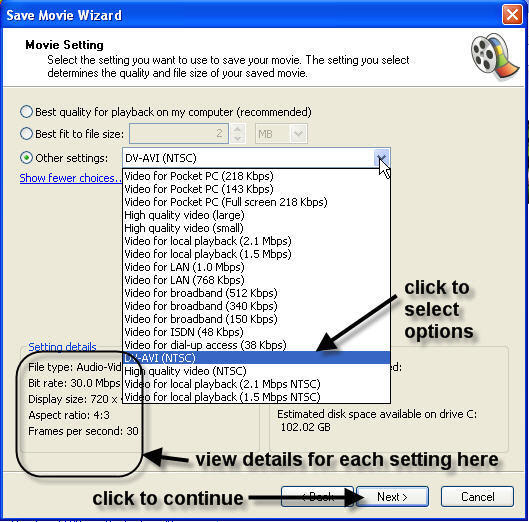
Plusi:
- Tas ir pilnīgi bez maksas.
- Viegli izmantot īpaši neprofesionāļiem.
- Ideāls līdzeklis ar virkni iepriekš definētu opcijas par programmu teksta failu saspiešanas.
- Rediģēšana ar dažādos veidos palīdz.
Mīnusi:
- Tā ir ierobežota daudz attiecībā
- Nav perfekts profesionāliem lietotājiem
- Tikai pieejamos atjauninājumus
- Cita versija vienam un tam pašam produktam kādu laiku jauc lietotājiem
2. padomi: Kāpēc vajag WMV failus saspiestu
Kā iepriekš minēts, saspiestais fails ir vienkāršāk augšupielādēt vietnes un aizņem mazāk vietas uz jūsu ierīcēm. Tas aizņem mazāk laika, un tāpēc ekonomiski. Saspiesti faili ir arī saderīga ar Apple ierīces, piemēram, iPhone, MacBook, MacBook Pro, iPod, iPad un vispār visi apple ierīces, tik ilgi, kamēr tas vispirms jākonvertē.




